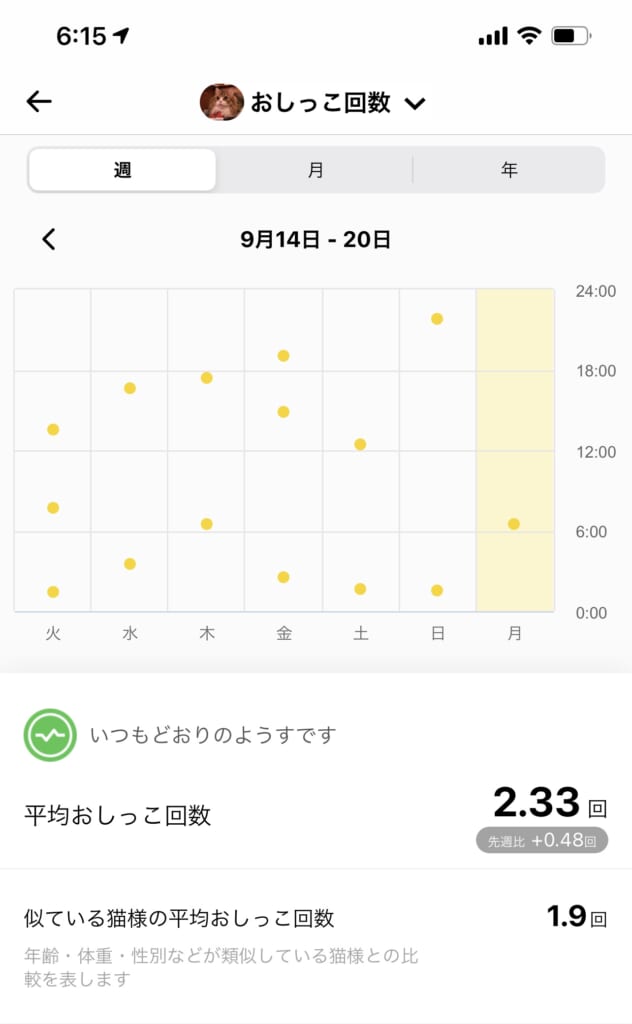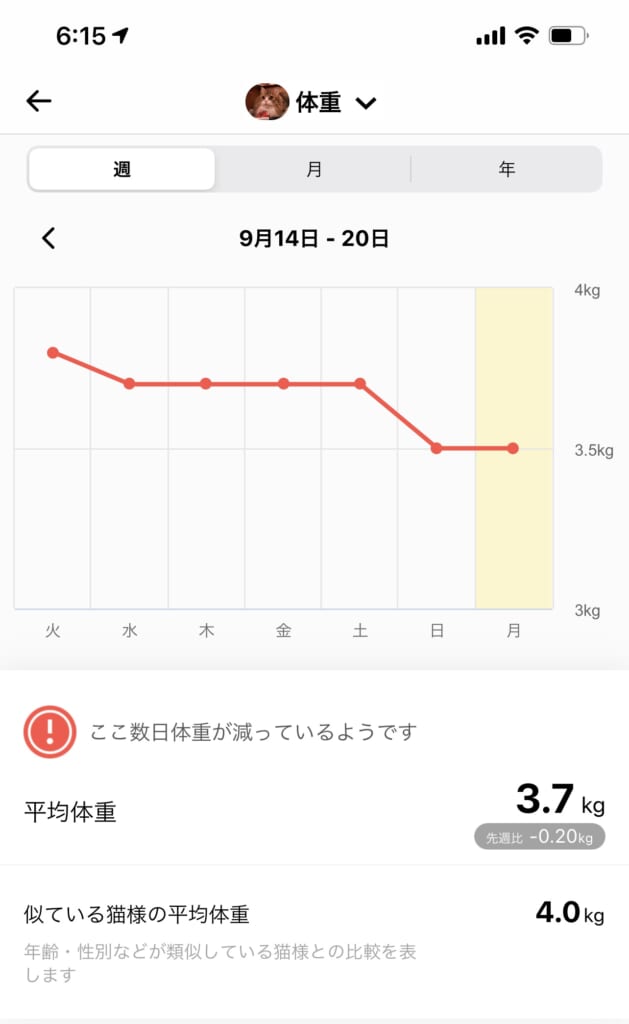ついにZV-E10が発売されました。
個人的に購入することにした経緯などはこちら。
まだ外に撮りに持ち出したりはしてないのですが(そもそも仕事用だし)、ざっと触ってみた感じのインプレなど。
■身軽?
大きな特徴である軽量さですが、キットレンズとシューティンググリップGP-VPT2BTに、さらに神マイクECM-B1Mまでつけるとそれなりにズッシリはします。
これだけの装備をつけて、例えばGoProと比べてどれだけアドバンテージがあるのか?、またジンバルとかなくてもヌルヌル動画が撮れるのか?といった辺りが焦点になるかなと思います。個人的にはCatalystを使ったジャイロセンサーログによるソフトウェア手ぶれ補正も気になります。
GP-BPT2BTがリモコン操作は便利なんですが、割とゴッツくて嵩張るので微妙な気がしています。それだったらもう一回り大きくなっても小型ジンバルいっちゃうか?という。RX100系用のもっと小さなグリップがあったと思いますが、あれの無線対応版が出て欲しいですね。
■手ぶれ補正周り
前記事にも書いたとおり、購入動機は三脚室内撮り用なので、さほど重視はしてないのですが、アクティブ手ぶれ補正もCataryst対応機種としても初入手になるので試してみたいとは思います。また静止画はα6600を使えばいいやと思っているので、本機では基本動画撮影時の評価を行っています。
ボディ内手ぶれ補正がないので、レンズ内手ぶれ補正(OSS)がある場合のみ「スタンダード」の補正が効くようです。あるいは画像処理ベース「アクティブ」はどのレンズでも使えますが割とクロップ(切り取り)が起きます。スタンダードとアクティブは排他利用です。また後からPCでCatalystを使う場合はどちらもOFFで撮影しないと駄目っぽいです。アクティブとCatalystは類似の処理なので排他になるのはわかりますが、せっかく光学式手ぶれ補正がついたレンズならそれで少しでもブレを軽減しておいて、Catalystでのクロップを押さえる、という使い方ができればいいのにと思いますが、そうもいかないようですね。まぁジャイロのログから光学補正した分を取り除くようなことは難しいでしょうから致し方ないのかも知れません。
私はRAWで撮ってPCでじっくり現像するのが好きなので、手ぶれ補正についてもインボディで行わず、あとでPC上で適用量を見定めてかけることに興味を抱いていました。が、今回実際使ってみて、「思ったよりこっちもクロップするな」という感想をもちました。2up画面で比較しながら適用量を調整できますが、まず「自動」で処理させるとかなり削られます。揺れていれば揺れているだけゴリっと削って見えなくするという感じ。なのでFHDで撮ってFHDで出力する場合、実効解像度がかなり落ちて縦が800とか700とかすぐに行きます。これを最終的にFHDに拡大してレンダリングするのでちょっと厳しいなと。4K->4Kも同様でしょう。唯一FHD出力だけど4K撮影、なんて場合にはあまり害なく使えるのかなという感じ。本機を含めSONYの現行APS-Cセンサー機は6Kをダウンコンバートして4K録画してるはずなので、(実際どういう順序で処理されるか不明ですが)インボディで6K時点で補正できるなら「アクティブ」を使った方がいいのかも知れません。
Catalystによる手ぶれ補正はハードウェアエンコード支援が使えるので速度はそこまで気にならないものの、手間は手間だし、さらに後でPremiere Proなりで編集する素材とする場合、再エンコードになるのもちょっとイヤ。
もしこれで本格的に外で手ぶれのない映像作品を撮るとなったらジンバル買うかなぁという気分になっています。
少しオーバースペックですが買ったままほとんど使っていないRONIN SCを活用するか、これあたりを買うか。
■電源周り
もうひとつの重要ポイントは、仕事で長時間動作させる場合の安定度/バッテリー保ちなどについて。基本的にはHDMIまたはUSBから映像をPCに出してOBS Studioなどで他のカメラ映像と合成して録画することになりますが、本機でもバックアップの意味で録画を回しておけるにこしたことはありません。これについてマニュアルを精査したところ、以下のことが判明しました。
- 電源がオンになってる間はUSBは給電のみになる(バッテリーに充電されない)
- USBカメラモードをUSB給電で使ってもバッテリーが減ることがある
おそらくHDMI出力しながら本体内録画した場合の方が電気を食うと思うので、基本的には「USB電源挿すとバッテリーの減りは遅くはできるがずっとは保たない」ということになります。なるほど夏にα6600で現場に挑んだ時、なぜか突然バッテリーが0%になって切れたことがありました。てっきりケーブルや充電器の不良だと思っていましたが、これと同様な仕様だったとしたら説明がつきます。電源を切れば充電に切り替わるんでしょうが、例えば日をまたぐUT実査なんかだと、その日の最後にはカメラのような高額機材はいちど電源を外してロッカーなどにしまったりすることも多く、本番中に減り続けたバッテリーを翌日までに満充電に戻すタイミングがありません。
で、当初から気になっていた「電池抜いてUSBケーブルだけで稼働できるか」については試してみたところダメでした。なので、安定して終日レベルの長時間稼働をさせたいと思ったらやはりダミーバッテリー型の外部給電アダプタが必須となることが確定。電池の充放電のよる発熱がない分、4Kなど高負荷録画をする時にもいいかなと。ただ純正はちょっと高いんですよね。
電源周りなので互換品は不安がありますが、個人的に
- USB 5V x2ポートで給電できる
- 全体にやや小ぶりである
ことが刺さってこちらを買ってみました。
どのみち現場にはマルチポートのUSB充電器はあれこれ持ち込むので、それを使って給電できるなら荷物をコンパクトにできるなと。純正品は7.2Vあるらしいですが、こいつは5Vのポートを2口使って電圧を稼ぐっぽくて、とりあえずちゃんと動きました。そのうち、これで終日HDMI出力しっぱなしで動くかテストしておこうと思います。
■操作UI(対α6600)
ハードスイッチ周りはかなり動画特化に変更されているので、相互運用性としてはあまりよろしくないように思います。電源の入り切りからして違います。でもまぁFメニューやメモリセットなどを駆使しておおむねやりたいことがやれるようにはできたかなという気がします。一番気になるのはモードダイヤルがなく、単一のボタンで静止画->動画->S&Q->静止画…とサイクリックに切り替える点。反応がワンテンポ遅くてつい押しすぎて通り過ぎてしまうことも。また動画にしてからさらにP/A/S/MをGUIで切り替えなければならないのも二度手間。これで良いという層がいることは理解できるのですが、せめてサイクリック動作で何を巡回するかをソフト的にカスタマイズできたら良かったなと思います。せめてM1くらいは入れたい。
どちらかというと、しばらくZV-E10を使った後でα6600に戻った時、ズームのつもりで電源を切ってしまうんじゃないかっていう不安が(笑)。まぁズームレバーと固さが違うので気付けるかなとも。
特長である、ボケ切り替えや商品レビューモード切り替え機能はまだ活用できてませんが、それぞれのボタンはもったいないので他の機能にアサインするかなと思います。「商品レビューモード」ボタンはα6600でC4ボタンと同じ位置なので、ピント拡大とかにしようかなと。「ボケ切り替え」になってるC1ボタンは現在αではホワイトバランス調整になってますが、そこまで多様してるわけでもないので思案中。C1はシューティンググリップGP-VPT2BT側にもついているのでいい機能をアサインしたいところ。やはりカスタムボタンが少ないのは微妙に頭を悩ませますね。
■HDR周り
せっかくモニターをHDR対応にしたので、これを機にHDR撮影、Youtubeアップにもチャレンジしようと少し調べてみました。こちらのZV-1を使った解説がわかりやすかったです。
なるほど、現状Premiere ProがSONY機の書き出すXAVC SのHDRに非対応なんですね…Catalyst Browseを使っていちどSony XAVC-Intra形式変換してやる必要があるぽい。Intra形式はMPEG系の時間方向圧縮を行わずに全てのフレームをIフレーム(基準フレーム)として保持する形式で圧縮がない分、ファイルがめっちゃ大きくなります。またリアルタイムで書き込むビットレートも必要なため、α7SIIIのようなハイグレード機でないと対応していません。一方で一旦オールIntraになったファイルは再生としては軽いので編集ソフト側での対応はしやすいということなんでしょう。仮にPremiere ProがXAVC SのままのHDRに対応してきたとしても、編集するPCのストレージ速度なんかも要求されそうだし、当分はしかたないのかな。てことで、当面はというか、α6600やZV-E10でHDR編集をするには、
- PP10で撮る(HLG 1/2/3はとりあえず2で良さそう)(この時点では拡張子は.MP4)
- Catalyst BrowseでXAVC-Intraに書き出し、それなりに速いSSD領域などに保存する(拡張子.MXF)
- Premiere Proで読み込めばシークエンスが「Rec.2020/HDR」になってればOK
- 「Apple ProRes 4:2:2 HQ HLG」で書き出す(拡張子.MOV)
- Youtubeにアップロード
という感じかな。なるほど読み込みも書き出しも.MP4ではないんですね。近いうちにYoutubeアップロードまでのワークフローにトライしてみたいと思います。
■バリアングル液晶イラネ…
操作感で一番不満なのはバリアングル液晶。個人的には猫をローアングルで撮ることが多いので、カメラ本体を低く構えて液晶だけクイっとチルトさせることが多かったんですが、バリアングル液晶になってしまうと一旦モニタパネルを左に開いてから回転させるという二度手間になるし、視線もレンズ方向ではなく脇見する感じになるので非常にストレス。急いでやると壊してしまいそうだし。唯一のメリットは液晶を内側にして畳んでおくと持ち運び中に画面を傷つけないかも、というのがありますが、実際いままでやらかしたことはないし、持ち運ぶ時はソフトケースなどに入れそうなんで実効性があるかは不明。
■良かった点と次期種への期待
まぁ色々と不満はありますが、α6600と比べて進化ポイントとして、
- MIシューのデジタル音声接続
- USB Type-Cによる高速通信と充電
- 外部給電によりバッテリーレス稼働
は個人的に非常に有り難い。これらのためにα7cに行かずに済みました。フルサイズはレンズまで含めると取り回し、コスパがしんどいので自分的にはAPS-Cで踏みとどまりたい。ボディ内手ぶれ補正対応のα6600に上記を追加したマイナーチェンジモデルが出たら写真も撮るメイン機として買い換えてしまいそう。
■作例
カワスイ(川崎水族館)でHDR撮影のテストをしてきました。暗いところが多いのでキットレンズではなくSIGMA 30mm F1.4で。
川崎水族館にてZV-E10を使ってHDR(PP10)撮影の練習。 前半はS&Q。アルマジロはFHDでタッチトラッキングでフォーカス追従させてますが、これだけ素早いとなかなか厳しいみたいです。F1.4なのでそもそもピント合わせがシビア。撮影時間全体からするとピントが来てる取れ高は少なめでした。4Kだと画角やフォーカス機能に制限が出るので水族館は厳しいかも。これより暗いキットレンズだとなおさら… ■機材 SONY ZV-E10 https://amzn.to/3ECjpiV SIGMA 30mm F1.4 DC DN https://amzn.to/39rXD0F BGM: http://amachamusic.chagasi.com/
実際にはもっと撮ったんですが、ピンボケが多くて取れ高少なめ。あのモニタだとピント確認は厳しいです。MFだとピーク箇所が出るんですがAFは無理。動き回る魚とかはMFでは厳しい。またタッチで指定したオブジェクトを追従しつづけるタッチトラッキングは4Kでは使えないというのも辛いですね。暗さにめげずもう少し絞って撮れば良かった。
そして案の定モードエラーをやらかした。前半知らず知らずのうちにS&Qでとっていたという失態。やっぱサイクリック動作ボタンは使いづらいです。
結論として、やはり本機は業務用のカメラデバイスとしての使用がメインになるかなと。持ち出して使うならカメラ内手ぶれ補正があるα6600でいいやって感じ。レンズまで込みで考えるとボディの重量差は誤差の範囲かなと。それよりも使い勝手や性能、バッテリー保ちの方が重要。まぁα6×00持っていてサブ機でこれを買う人はそもそもあんまりいないと思いますが参考まで。